"Man sieht ihnen ihren Zeilenumbruch gar nicht an."
Textdateien, Zeilenumbrüche und Betriebssysteme
Weiterlesen
Code & Conjure
Chaos Contained: htop
August 19, 2025 - Lesezeit: ~1 Minute
Der Linux-Server fängt plötzlich zu röcheln, die CPU geht auf 100 %, Lüfter sorgen für frische, warme Luft – und mittendrin sitzt man am Terminal, starrt auf endlose Spalten von PIDs, CPU-Prozenten und kryptischen Kürzeln. Klassische Tools wie top liefern zwar Infos, aber zwischen diesem Zahlenchaos fühlt man sich eher wie ein Zauberlehrling, der versucht, einen wütenden digitalen Drachen zu bändigen. Ein echter Technomancer wünscht sich hier ein Werkzeug, das Ordnung in die Konsole bringt.
Hier kommt htop ins Spiel, ein interaktiver Prozessmanager, der Konsolenmagie auf höchstem Level ermöglicht. Statt trockener Zahlen zeigt htop farbcodierte Balkendiagramme für CPU, RAM und Swap, listet Prozesse übersichtlich auf und erlaubt mit einfachen Hotkeys, Prozesse direkt zu sortieren, zu priorisieren oder zu beenden. Mit Tree-Ansichten, Filterfunktionen und der Mausbedienung fühlt man sich wie ein echter Technomancer, der das System durch pure Willenskraft und Tastendruck kontrolliert.
Neulich auf meinem Entwicklungsserver: Alles war langsam, die Lüfter gaben ihr Bestes, und ich konnte förmlich hören, wie die CPU stöhnte. Kurzer Blick auf htop, ein einzelner Prozess fraß fast alles. Mit ein paar Tastenfummeln hab ich den Übeltäter gebremst, die Priorität angepasst: System wieder flink, Lüfter beruhigt, weiter geht's. Und das Terminal fühlte sich wieder wie ein Zauberkreis an; das Chaos mit purer Konsolenmagie im Griff.
Hier noch der Link: https://htop.dev/

Konsolen-fu
Dateiliste in Konsole
Januar 11, 2024 - Lesezeit: ~1 Minute
Da wollte ich mal schnell ne Dateiliste ziehen um damit weiterzuarbeiten. Unter Windows kann man folgenden Befehl erfolgreich einsetzen:
C:\> dir /b
Kann man unter Linux auch probieren. Klappt nicht so. Statt dessen nimmt man ls. Aber ls hat so schöne viele verschiedene Parameter. Schnell in die Man-Page nachgeschaut:
/> ls -1b
So, jetzt haben wir die Liste. Elektronisch verarbeitbar wäre sie aber erst, wenn ich das in einer Datei hab. Also shiften wir die Ausgabe einfach in eine Datei um:
C:\> dir /b >> list.txt
oder in Linux
/> ls -1b >> list.txt
Macht einem die Arbeit wirklich leichter.

Finden und gefunden
find unter Linux
Dezember 7, 2023 - Lesezeit: 2 Minuten
Wenn man Dateien sucht, ist das gerade, wenn Dateien vom System erstellt werden, immer etwas mühselig. Das wird sogar noch schlimmer, wenn man die dann löschen will. Unter Linux, wo auch sonst, gibt es einen tollen Befehl, der einem die Arbeit deutlich erleichtert:
find
Mithilfe von find kann man einfach Dateien anhand eines Filter finden und dann sogar direkt löschen. Das kann zum Beispiel so aussehen:
find -name "*.cs" -type f
Hier suche ich alle cs Dateien im aktuellen Ordner. Ich schränke auch auf Dateien ein (-type f)
find -not -name "*.cs" -type f
Hier suche ich nach allen Dateien, die keine cs Dateien sind. So einfach.
find ./ -not -name "*.cs" -type f
Durch den verweis auf einen Pfad geben ich an ob auch Unterordner durchsucht werden sollen. Und das Ganze kann ich jetzt sogar noch kombinieren:
find ./ -name "*.*_*" -not -name "*.cs" -type f
Und wenn ich mir dann habe ausgeben lassen, was die Suche so ergibt, kann ich, entsprechende Rechte vorausgesetzt, das Ganze direkt löschen:
find ./ -name "*.*_*" -not -name "*.cs" -type f -delete
Aber aufpassen, der fragt nicht nochmal nach.
Gibt's das auch für nativ Windows? Bestimmt, aber da würde ich es wahrscheinlich lieber selber schreiben...
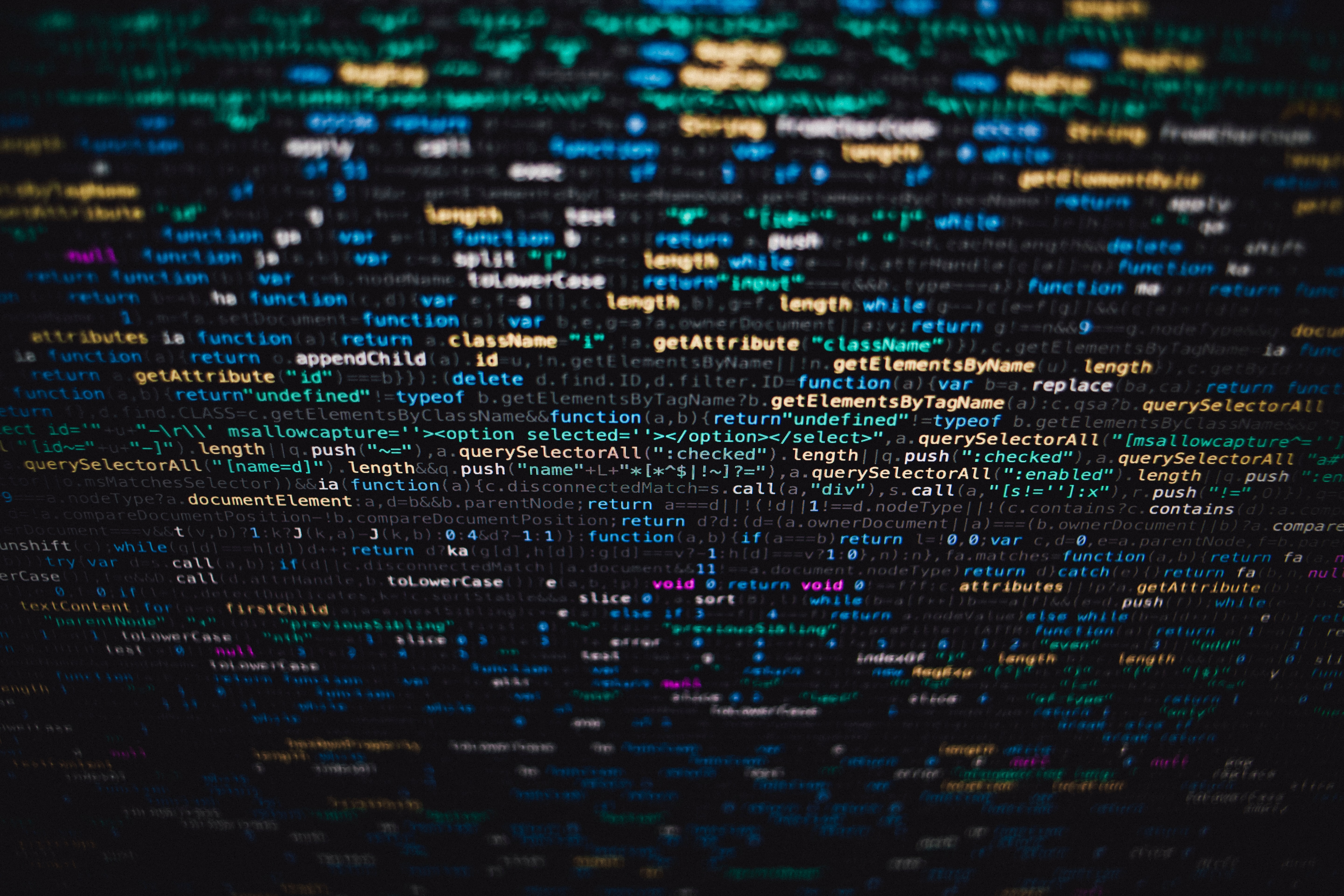
"Man sieht ihnen ihren Zeilenumbruch gar nicht an."
Textdateien, Zeilenumbrüche und Betriebssysteme
Februar 10, 2021 - Lesezeit: 5 Minuten
Eine Textdatei ist nicht nur eine der ältesten Möglichkeiten Informationen auf einem PC abzulegen, sondern auch Dateien in einem Format zu speichern, dass sich gut zwischen verschiedenen Betriebssystemen übertragen lässt. Die Buchstaben werden mit Hilfe einer Tabelle (z.B. ASCII-Tabelle) in einen Binärcode übersetzt und solange die Gegenseite die Tabelle auch kennt, kann das Ganze wieder zurück übersetzt werden.
Nun ist eine Standard ASCII-Tabelle nicht ausreichend, um die ganzen möglichen Schriftzeichen der Welt aufzunehmen. Ist einfach nicht genug Platz. Also gibt es mehrere Tabellen, für jedes Land quasi eine. Da diese Listen irgendwann nicht mehr ausgereicht haben, beziehungsweise man immer wissen musste, mit welcher Tabelle man die Datei lesen musste und die PCs in immer mehr Bereichen zu Einsatz kommen, gib es auch neue Tabellen, die mehr Zeichen fassen können. Die Textdatei wird dann auch größer, doppelt so groß um genau zu sein. Aber Speicher ist ja heute kein so großes Thema mehr. Zudem hat man sich dazu durchringen können, in bestimmten Fällen in der Datei ein Startzeichen zu hinterlegen, mit dem die Kodierung (Welche Tabelle muss benutzt werden?) durch Auslesen ermitteln kann. Stichwort: Byte Order Mark.
Dadurch, dass das Interpretieren der Datei jeweils dem Betriebssystem überlassen wird, kann eine Datei normalerweise unkompliziert zwischen Betriebssystemen hin und hergeschoben und auch bearbeitet werden. Zudem ist für das Bearbeiten solcher Dateien eigentlich immer ein Editor mit an Bord.
Aber ein kleiner Unterschied kann einen immer mal wieder großen und aufwendigen Suchaufwand verursachen.
Der Zeilenumbruch
Also Cursor nach unten und zurück zum Anfang. Dieses Zeilenende wird in verschiedenen Betriebssystemen auch nicht immer gleich gehandhabt. Während Windows hier die nicht druckbaren Zeichen CR (Carriage return - Wagenrücklauf) und LF (Line feed - Zeilenvorschub) verwendet, wollen UNIX- Derivate (Linux, macOS und so weiter) nur ein LF. Das ist im Normalfall gar nicht so schlimm. Die meisten Texteditoren erkennen einfach den benutzten Zeilenumbruch und nutzen ihn einfach weiter. Problematisch kann die Sache werden, wenn man diese Datei irgendwo im Betriebssystem nutzen möchte und das Programm davon ausgeht, dass der richtige Zeilenumbruch verwendet wurde. Bei Unixdateien muss nur ein Zeichen zum Trennen benutzt werden. Benutzt man eine Windowsdatei bleibt ein nicht druckbares Zeichen übrig: CR.
Programme, die dies nicht berücksichtigen, haben dann ein Zeichen in den Skripten oder Einstellungen, welches Probleme verursachen kann. Wenn man die Datei in Windows erstellt und dazu noch einen Texteditor benutzt, der versucht einem die Arbeit des Zeilenumbruchs abzunehmen und automatisch die Betriebssystemwahl trifft, kann es unter Umständen sein, dass man seinen Fehler beim Übertragen der Datei auf Linux gar nicht bemerkt. Unter Linux könnte es dann komische Fehlermeldungen geben, die beim Betrachten der Datei gar nicht auffallen, weil es ja nicht druckbare Zeichen sind.
Nur LF ohne CR funktioniert auch unter Windows gut, weshalb alle neuen Dateien in meinen Texteditoren immer nur noch direkt mit LF als Zeilenumbruch gespeichert werden. Einmal einstellen und fertig. Das kann eigentlich jeder gute Texteditor. Ansonsten sollte man über ein Alternative nachdenken. Was machen wir aber mit Dateien, die schon irgendwo abgelegt sind und über eine falsche Kodierung verfügen? Klar, man kann die Datei jetzt umständlich in einem Editor der Wahl öffnen, ändern und neu speichern. Das ist aber unter Unix-Systemen ohne grafische Oberfläche unter Umständen ein bisschen aufwändig. Unter Unix gibt es ein tolles Tool für die Kommandozeile, mit dem man (unter anderem) den Zeilenumbruch in einer Zeile für x-beliebig große Dateien ändern kann. Der sed - stream editor. Dieses Tool ist eine Standardausstattung und dürfte in jeder Linuxdistribution immer mit an Bord sein.
Mit folgender Zeile lässt sich das Zeilenende anpassen:
Kurze Erklärung:
- sudo : wenn man mal wieder mehr Rechte braucht
- -i.bak : mach eine Sicherheitskopie mit Dateiende .bak
- 's/\r$//' : hier passiert die Magie, das s/ für Suche, CR Zeichen zum finden und kein neues Zeichen (//) einfügen
- dann noch der Dateiname und fertig
Es gibt noch mehr solche tollen Einzeiler für jede Menge Anwendungsfälle.